İş yeriniz sıkıcı bir yerse, onu neşelendirmek için yapabileceğiniz bir iki ufak numara öğrenmeye ne dersiniz?
Bilgisayarının başından kısa bir süreliğine ayrılan zavallı iş arkadaşınızı, geri döndüğünde çıldırtmak aslında çok kolay. Sadece birkaç küçük hamle ile, arkadaşınıza şaka yapıp, olanları keyifle izleyebilirsiniz.

İş arkadaşlarınızı çıldırtmak ister misiniz?
Çoğunluğu Windows kullanıcıları için olan bu şakalardan bakalım hangisini beğeneceksiniz? İlerleyen sayfalarda anlatılanlar Windows Vista menülerine göre anlatıldı. XP ve 7 kullanıcıları da benzer yöntemlerle bu şakaları yapabilir.
{pagebreak::Geçici çılgınlık}
Geçici çılgınlık
Windows, sisteminizde yaptığınız işlemlerle ilgili detayları ve kayıtları geçici olarak TEMP adlı klasöre kaydeder. Bu klasörün içeriği, sizin bilgisayarınızla yaptığınız şeylere göre sürekli artar ve değişir.
İçinde gerekli, gereksiz birçok dosya barındıran bu klasör, gözlerden uzak bir yerde bulunduğu için sizi rahatsız etmez. Sadece arada sırada temizlemeniz gerekir, o kadar.
Peki, bu geçici dosyalar TEMP klasörü yerine masaüstüne kaydedilseydi ne olurdu? Masaüstünde çılgınca bir dosya kalabalığı olacağını söyleyebiliriz. İlk şakamızın konusunu da bu oluşturuyor.
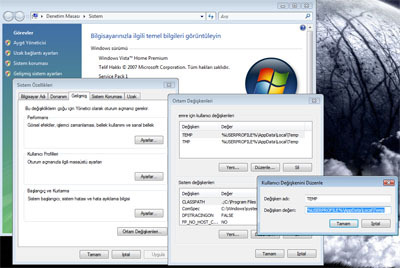
Değişken değerini değiştirmeden önce eskisini kaydetmeyi unutmayın
Şaka yapmak istediğiniz arkadaşınızın bilgisayarında, Bilgisayarım simgesine sağ tıklayın, oradan özellikler kısmına gelin. Burada sol tarafta yer alan “Gelişmiş sistem ayarları” bölümüne tıklayın. Açılan pencerede alt tarafta bulunan Ortam Değişkenleri kısmına tıklayın.
Üst kısımda TEMP yazan bölümü seçin ve altta Düzenle butonuna tıklayın. Burada değişken değeri kısmını C:/Documents and Settings/All Users/Desktop olarak değiştirin.
Bunu yaptıktan sonra sistem TEMP dosyalarını masüstüne kaydetmeye başlayacak. Bu da muhtemelen arkadaşınızı çıldırtacak. Ancak bunu yapmadan önce, değişken değeri kısmında yazan şeyi kaydedin ki, şakayı geri çevirebilesiniz.
{pagebreak::Baştan başlatma}
Baştan başlatma
Şaka yapmak istediğiniz kişi, belli bir programı çok sık kullanıyorsa, bu şaka için biçilmiş kaftan demektir.
Sık şekilde kullanılan bu programın kısayolunu bilgisayarı kapatacak şekilde ayarlarsanız, şaka yapılan kişi siz söyleyene kadar neyin yanlış gittiğini anlayamayacaktır.

Hedef bölümünü değiştirin
Bunu yapmak ise gayet basit. Kullanmak istediğiniz yazılımın masaüstündeki kısayoluna sağ tıklayın ve özelliklere girin.
Burada bulunan hedef kısmına %windir%system32shutdown.exe -r -t 00 yazın. Böylece, bundan sonra, şaka yaptığınız kişi bu programın kısayoluna çift tıkladığında, bilgisayarının kapandığını görüp, ne yapacağını şaşıracak.
{pagebreak::Kablosuz farenin peşinde}
Kablosuz farenin peşinde
Bu şakayı yapmak için sahip olmanız gereken tek şey, alıcısı kuvvetli olan bir kablosuz fare. Kablosuz farenin alıcısının küçük olmasına dikkat ederseniz, şakanın ömrü daha uzun olabilir.
Yapmanız gereken şey ise, alıcıyı şaka yapmak istediğiniz kişinin bilgisayarına takmak. Bir bilgisayara birden fazla fare takıldığında, sistem ikisini birden algılıyor ve imleci iki farenin de hareket ettirmesine olanak tanıyor.

Bu şaka için alıcısı güçlü bir kablosuz fareye ihtiyacınız var
Böyle olunca, sistemine bir tane daha fare takılı olduğunu bilmeyen şaka mağduru arkadaşınız, sizin kontrolünüzde olduğunu bilmediği fare imlecinin kendi kendine hareket ettiğini görünce oldukça şaşıracak.
{pagebreak::Farenin kafası karışınca}
Farenin kafası karışınca
Fare ile yapılacak şakalar, sadece bir önceki ile sınırlı değil. Fazladan bir fare olmadan da çok eğleneceğiniz şakalar yapabilirsiniz.
Bunları yapmak için arkadaşınızın bilgisayarında denetim masasına girin. Burada fare ayarlarının olduğu bölüme gelin. Burada yapabileceğiniz iki şey var.
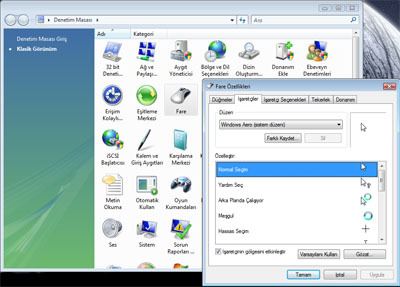
Fare ile birçok şaka yapılabiliyor
Birincisi, birincil ve ikincil düğmeleri değiştir kutucuğunu işaretlemek. Böyle yapınca, sol ve sağ tıklamaların yaptığı işler değişmiş olacak.
Yapabileceğiniz diğer şaka ise daha uzun ömürlü olabilir. Fare ayarlarında, üst kısımda bulunan işaretçiler sekmesine tıklayın. Burada çıkan ayarlarda, normal seçim için belirlenmiş simgeyi, gözat kısmından kum saatiyle değiştirin.
Böylece arkadaşınız, sistemin sürekli bir şeyle uğraştığını sanıp, sinir olacaktır.
{pagebreak::Tepkisiz masaüstü}
Tepkisiz masaüstü
Bu şakayı daha önce duymuş olmanız büyük bir olasılık, çünkü bu gerçekten bir klasik. Klasik olmasının sebebi ise bu şakaya mağdur kalanın kesinlikle bir süre çıldırması.
Bu şakada öncelikle yapmanız gereken şey, şaka yapmak istediğiniz kişinin masaüstünün ekran görüntüsünü kaydetmek. Bunu klavyedeki print screen tuşuyla yapabilirsiniz.
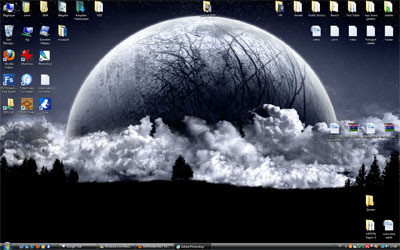
Masaüstünde hiçbir simgeye tıklanmayacak
Daha sonra, masaüstünde bulunan tüm simgeleri saklayın. Bunu hepsini bir dosyanın içine atarak ya da herhangi bir yerde sağ tıklayıp, görünüm kısmındaki Masaüstü Simgelerini Göster’in yanındaki işareti kaldırarak yapabilirsiniz.
Bundan sonraki adım ise, aldığınız ekran görüntüsünü, masaüstü arkaplanı olarak ayarlamak. Şaka yaptığınız arkadaşınızın, masaüstündeki simgelere bir türlü tıklayamadığını görünce neler yaptığını keyifle izleyebilirsiniz.
{pagebreak::Klavyede farklı harfler}
Klavyede farklı harfler
Son şakamız ise klavye ile ilgili. Sıkça kullandığımız Q ve F klavyeden başka, dünyada kullanılan birçok klavye dizilimi var. Bunlar yaygın şekilde kullanılmasa da, Windows ayarları üzerinde bu dizilimleri bulabiliyorsunuz. Bu dizilimlerden biri de Dvorak.
Denetim masasında, Bölge ve Dil Seçenekleri simgesine tıklayın. Üst kısımdaki Klavyeler ve Diller sekmesine geldiğinizde, klavye değiştir butonunu göreceksiniz. Buraya tıkladığınızda karşınıza çıkan pencerede, alt kısımda bulunan ekle tuşuna tıklayın.
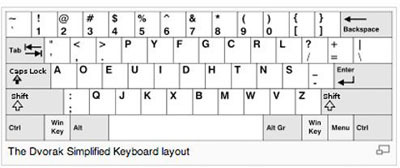
Dvorak klavye dizilimi
Buradaki listede İngilizce’nin altında bulunan Dvorak’ı seçip tamama basın. Bundan sonra üst kısımdaki varsayılan giriş dilini Dvorak olarak değiştirin.
Şakayı yaptığınız arkadaşınız, klavyenin başına geçtiğinde, yazmak istediğinden çok farklı şeyler yazdığını görünce, ne olduğunu bir türlü anlayamayacak.
:: Bu şakalardan en çok hangisini beğendiniz? Bildiğiniz başka benzer şakalar var mı?

ilahi:D:D.
3. sayfada ki şaka olmuyo hedef için yazacağımız yazıda mı sorun var acaba?